qq音乐连接蓝牙怎么显示歌词 QQ音乐蓝牙连接车载设备显示歌词设置
时间:2024-01-11 来源:互联网 浏览量:
随着科技的不断进步,人们对于音乐的享受也变得越来越便捷和多样化,而在现如今的时代,我们常常使用QQ音乐来欣赏我们喜爱的音乐。当我们将QQ音乐通过蓝牙连接到车载设备上时,我们可能会遇到一个问题,那就是无法显示歌词。对于爱唱歌的人来说,这无疑是一件非常遗憾的事情。该如何解决这个问题呢?接下来我将为大家介绍如何设置QQ音乐蓝牙连接车载设备显示歌词的方法。
具体方法:
1.打开手机,将蓝牙连接到车辆,并在手机上找到QQ音乐的图标。

2.点击打开QQ音乐,在首页找到右下角“我的”。
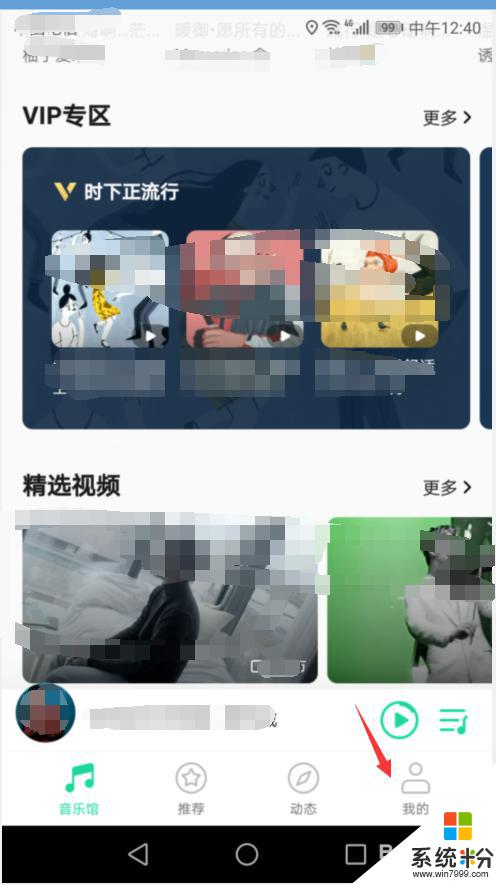
3.点击打开“我的”,找到右上角的三横图标,点击打开。
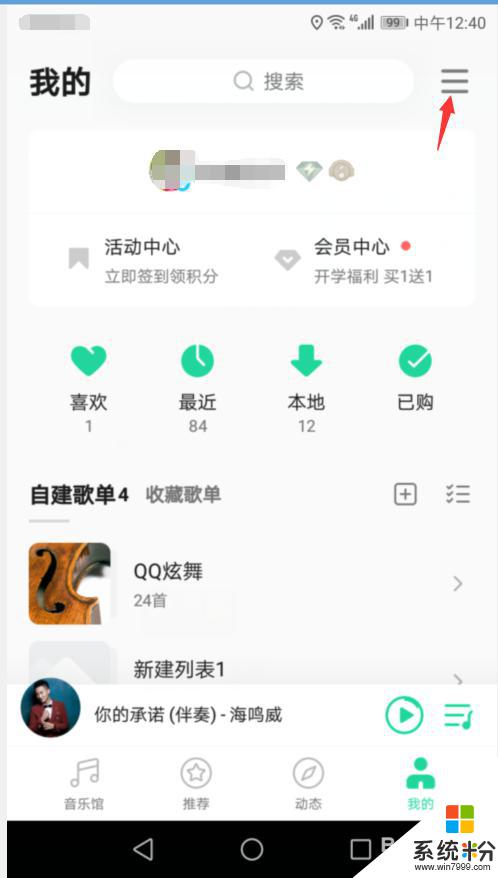
4.打开后,在此页面找到‘设置’。
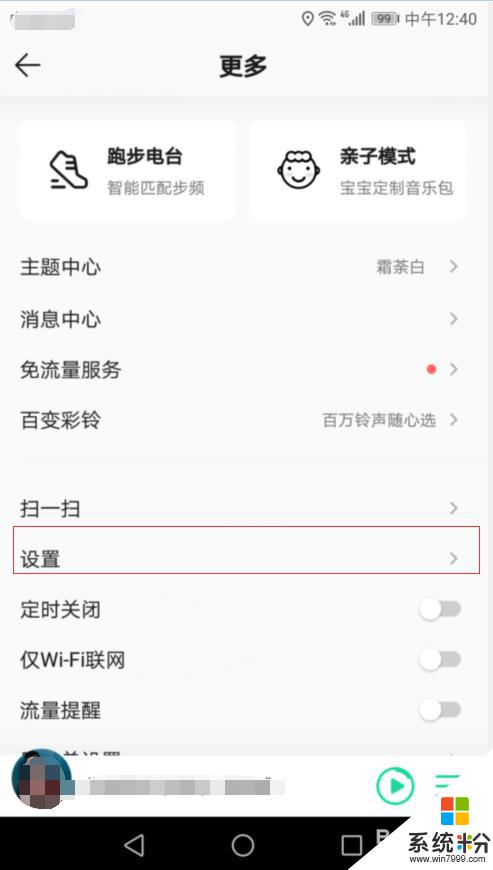
5.点击并打开设置,找到“Qplay与车载音乐”。
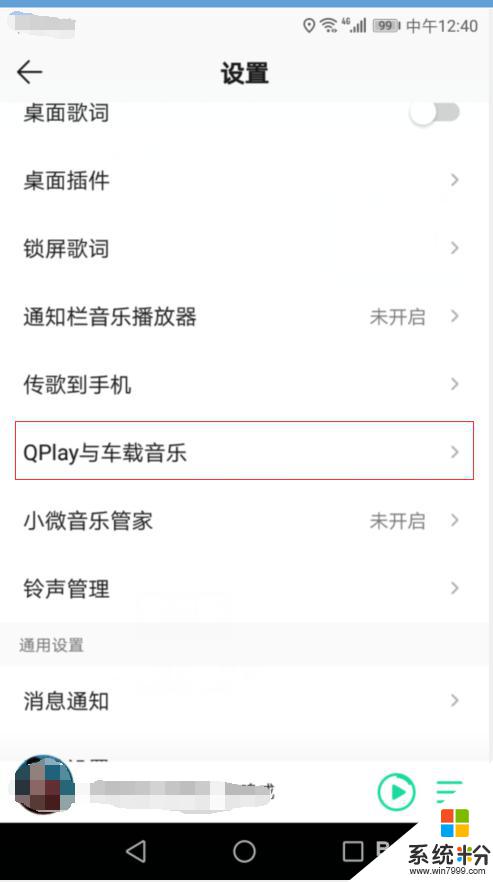
6.点击打开“Qplay与车载音乐”,找到车载蓝牙歌词。点击后面的圆圈,选框由灰色变为绿色就可以了。
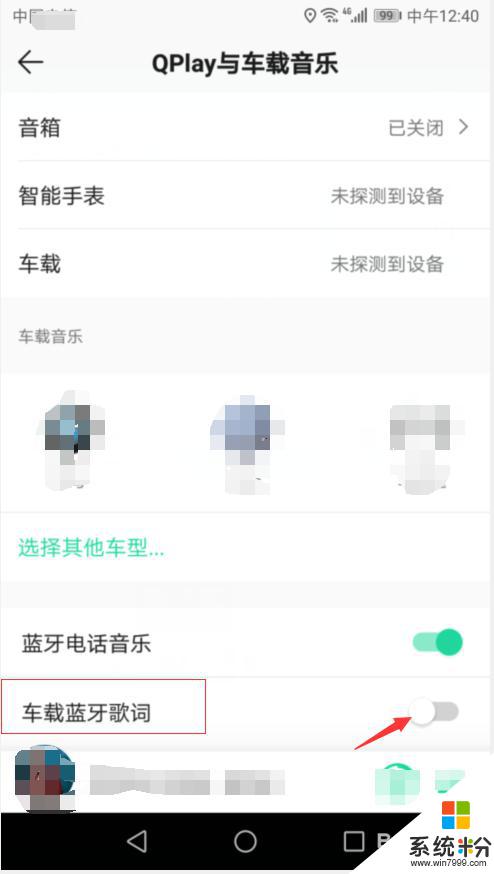
以上就是如何在连接蓝牙时显示qq音乐歌词的全部内容,如果你遇到了相同的问题,可以参考本文中介绍的步骤进行修复,希望这对大家有所帮助。
我要分享:
相关教程
- ·电脑QQ音乐怎么显示双行歌词 电脑QQ音乐显示双行歌词的方法
- ·蓝牙连接车子怎么播放不了音乐 蓝牙连接车无法播放音乐
- ·怎样在播放音乐时显示歌词在桌面 在播放音乐时显示歌词在桌面的方法
- ·汽车蓝牙为什么连接不上 手机蓝牙连接不上车载蓝牙怎么办 汽车蓝牙连接不上怎么办 手机蓝牙连接不上车载蓝牙怎么办
- ·酷狗音乐电脑版怎么设置桌面歌词 如何在电脑版酷狗音乐上显示桌面歌词
- ·现在百度MP3音乐如何找歌曲链接做QQ空间音乐 现在百度MP3音乐找歌曲链接做QQ空间音乐的方法
- ·戴尔笔记本怎么设置启动项 Dell电脑如何在Bios中设置启动项
- ·xls日期格式修改 Excel表格中日期格式修改教程
- ·苹果13电源键怎么设置关机 苹果13电源键关机步骤
- ·word表格内自动换行 Word文档表格单元格自动换行设置方法
